Bạn đang trả tiền cho một gói internet tốc độ cao, nhưng kết nối mạng lại ì ạch như thời quay số? Nếu đường truyền internet của bạn bỗng dưng chậm như rùa mà không rõ nguyên nhân, rất có thể đó là dấu hiệu của việc internet bị bóp băng thông. Tình trạng này khá phổ biến và có những cách cụ thể để bạn kiểm tra cũng như tìm giải pháp khắc phục hiệu quả, giúp bạn lấy lại tốc độ mạng xứng đáng với chi phí bỏ ra.
Bóp băng thông internet là gì và tại sao lại xảy ra?
Bóp băng thông internet (Internet Throttling) là tình trạng nhà cung cấp dịch vụ internet (ISP) của bạn cố ý làm chậm kết nối mạng. Các ISP thường làm điều này để quản lý tắc nghẽn mạng, áp dụng các giới hạn dung lượng dữ liệu, hoặc kiểm soát quyền truy cập vào một số trang web và dịch vụ cụ thể – ngay cả khi họ quảng cáo gói “dữ liệu không giới hạn”.
Nếu bạn nhận thấy internet của mình chậm lại rõ rệt trong các hoạt động cụ thể như xem phim trực tuyến (streaming), tải xuống (download) hoặc chơi game, đặc biệt là vào giờ cao điểm, thì bóp băng thông có thể là nguyên nhân. Đây là một vấn đề phổ biến đến mức Netflix thậm chí đã ra mắt trang FAST.com để giúp người dùng kiểm tra tốc độ phát trực tuyến của họ.
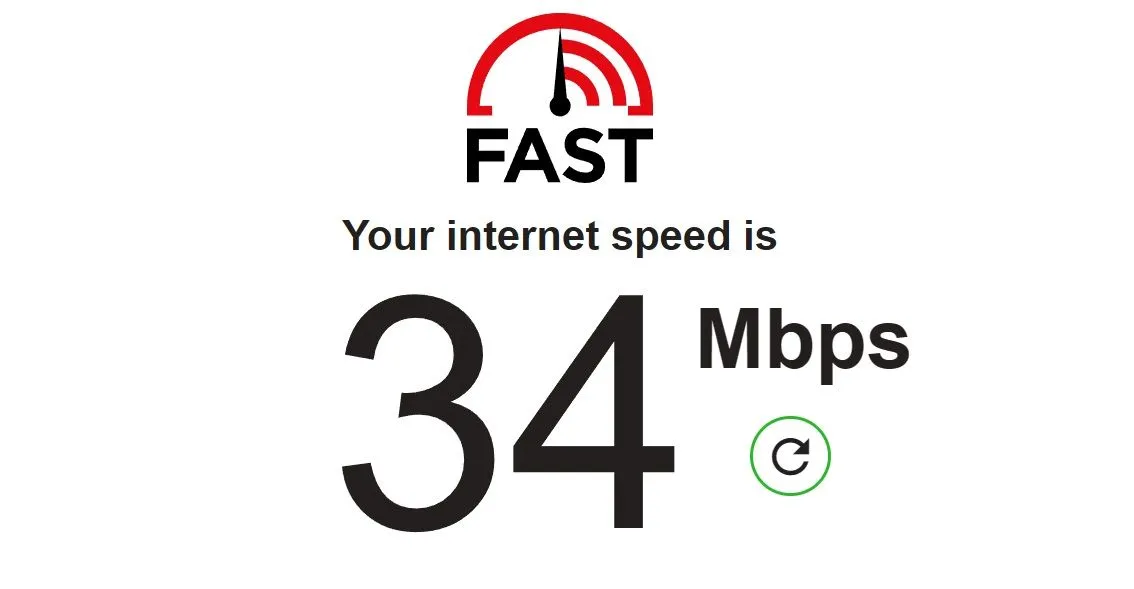 Kiểm tra tốc độ internet nhanh chóng với FAST.com
Kiểm tra tốc độ internet nhanh chóng với FAST.com
Mặc dù ISP có thể bóp băng thông internet của bạn vì nhiều lý do, hai nguyên nhân phổ biến nhất bao gồm việc bạn vượt quá giới hạn dung lượng dữ liệu (data cap) và tình trạng tắc nghẽn mạng. Các gói internet không phải tất cả đều giống nhau – một số gói có giới hạn dữ liệu để ngăn bạn sử dụng quá nhiều băng thông hàng tháng. Ngoài ra, khi một mạng bị quá tải do quá nhiều người cố gắng kết nối cùng lúc, ISP của bạn có thể giới hạn kết nối internet để đảm bảo ổn định chung.
Hướng dẫn kiểm tra xem internet có bị bóp băng thông không
Nếu bạn vẫn nằm trong giới hạn dung lượng dữ liệu của mình mà vẫn gặp phải tình trạng internet ì ạch, dưới đây là một số kỹ thuật để bạn kiểm tra xem có phải do ISP đang bóp băng thông hay không.
1. Kiểm tra tốc độ internet trên thiết bị của bạn
Kiểm tra tốc độ internet là cách tốt nhất để xác định xem bạn có đang nhận được tốc độ mạng mà mình đã trả tiền hay không. Bạn có thể sử dụng các công cụ kiểm tra tốc độ internet uy tín như Google’s Measurement Lab (MLab) để kiểm tra tốc độ mạng hiện tại hoặc phát hiện việc chặn/bóp băng thông internet. MLab là một liên minh đối tác rộng lớn, cung cấp bài kiểm tra tốc độ internet hữu ích và chính xác.
Tuy nhiên, bạn không nên chỉ giới hạn ở một công cụ. Hãy thử thêm Ookla’s Speedtest để có thêm một đánh giá thứ hai, nhằm đảm bảo rằng bạn không phải chịu một kết nối kém đến một trang web cụ thể.
Vì tốc độ internet có thể dao động trong ngày, bạn nên chạy nhiều bài kiểm tra và so sánh chúng với gói cước của mình để tính toán tốc độ trung bình. Nếu tốc độ internet của bạn liên tục giảm mạnh vào giờ cao điểm, đây có thể là dấu hiệu cho thấy kết nối của bạn đang bị bóp băng thông. Khi đó, đã đến lúc liên hệ với ISP của bạn.
2. So sánh tốc độ internet tổng thể với tốc độ Streaming
Đôi khi, một ISP có thể bóp băng thông các loại lưu lượng cụ thể trong giờ cao điểm. Ví dụ, ISP của bạn có thể cho phép các trang web thông thường tải bình thường nhưng lại giới hạn băng thông các dịch vụ phát trực tuyến nặng (điều này rất khó chịu!). Có một vài cách để bạn kiểm tra điều này.
Đầu tiên, hãy chạy một trong các bài kiểm tra tốc độ internet đã đề cập ở trên từ MLab hoặc Ookla và ghi lại tốc độ của bạn. Sau đó, truy cập FAST.com của Netflix, chạy kiểm tra và so sánh tốc độ. Nếu có sự chênh lệch lớn, điều đó có thể cho thấy ISP của bạn đang nhắm mục tiêu vào dữ liệu của Netflix (và các dịch vụ phát trực tuyến khác).
3. Sử dụng VPN để vượt qua tình trạng bóp băng thông dựa trên nội dung
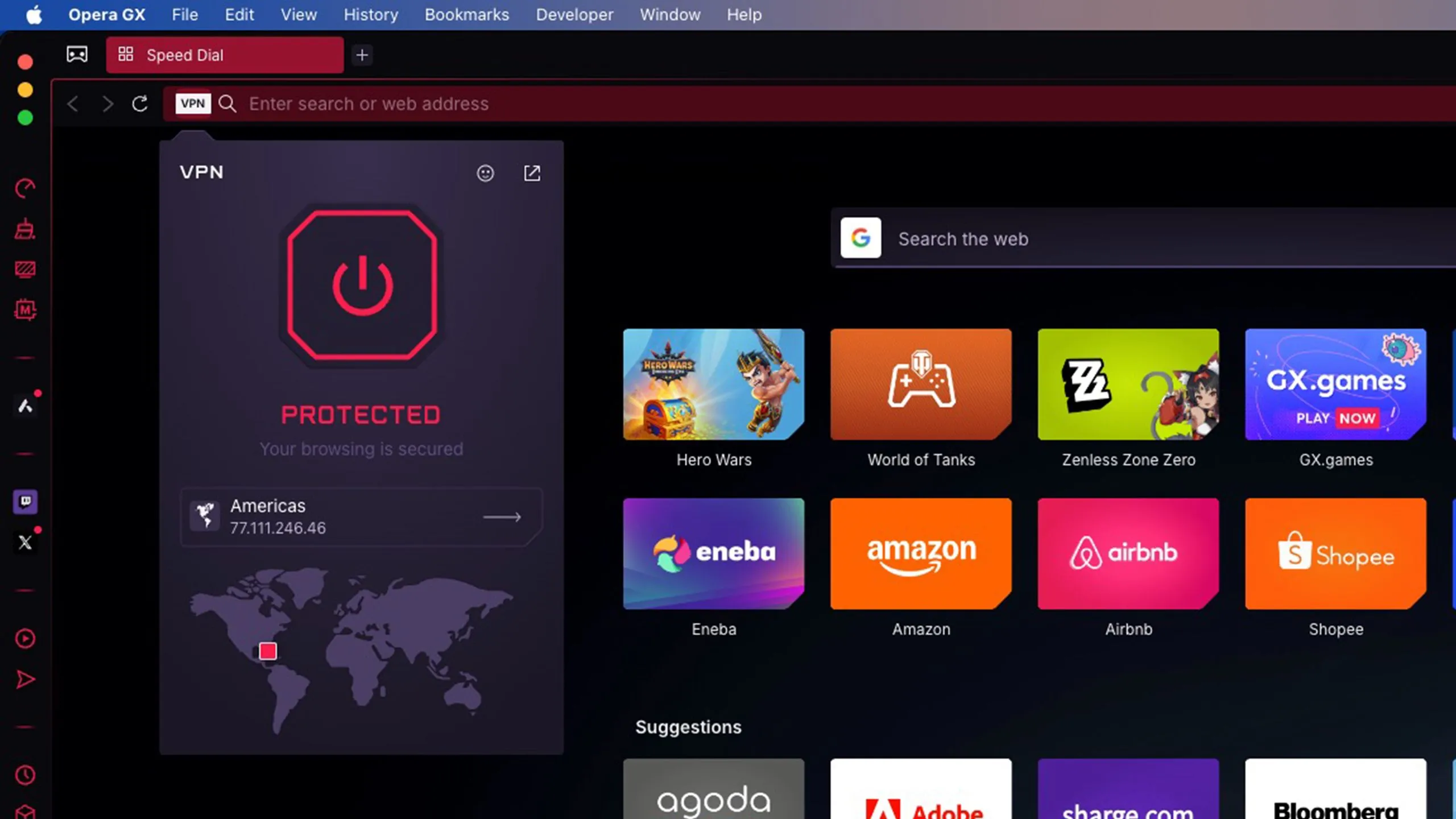 Sử dụng VPN tích hợp trên Opera GX để ẩn danh và vượt qua bóp băng thông
Sử dụng VPN tích hợp trên Opera GX để ẩn danh và vượt qua bóp băng thông
Nếu tình trạng bóp băng thông internet của bạn nhắm vào các trang web và ứng dụng cụ thể, bạn có thể sử dụng VPN để bỏ qua nó. VPN (mạng riêng ảo) cho phép bạn lướt web ẩn danh để ISP không thể theo dõi hoặc giới hạn hoạt động trực tuyến của bạn. Nó cũng cho phép bạn truy cập các trang web bị hạn chế mà bình thường không thể truy cập.
Khi sử dụng VPN, bạn cũng có thể kiểm tra tốc độ kết nối internet của mình, mang lại kết quả đọc chính xác hơn nhiều. Mặc dù việc tốc độ internet giảm nhẹ khi sử dụng VPN là bình thường, nhưng sự khác biệt lớn cho thấy tốc độ internet của bạn đang bị kìm hãm một cách có chủ đích. Một lần nữa, hãy hoàn thành nhiều bài kiểm tra trong ngày để ghi lại tốc độ trung bình, lưu ý những lần giảm tốc độ lớn vào giờ cao điểm.
4. Kiểm tra xem vấn đề có phải từ Wi-Fi của bạn không
Một điểm đáng cân nhắc khác là bạn thực sự đang gặp vấn đề về Wi-Fi chứ không phải bị ISP bóp băng thông. Vì cả hai đều dẫn đến tốc độ chậm hơn, giật lag và mất kết nối, bạn có thể cảm thấy kết nối internet của mình đang bị tấn công, trong khi trên thực tế, bạn có thể chỉ cần khởi động lại bộ định tuyến Wi-Fi của mình.
Cách dễ nhất để kiểm tra là thực hiện nhanh bài kiểm tra tốc độ Wi-Fi so với Ethernet. Đầu tiên, hãy chạy một bài kiểm tra tốc độ qua Wi-Fi, sau đó làm tương tự khi kết nối với Ethernet. Nếu tốc độ Ethernet nhanh hơn nhiều, đó có thể là vấn đề của Wi-Fi – nhiễu sóng, khoảng cách hoặc thiết bị cũ. Nếu tốc độ chậm trên cả Wi-Fi và Ethernet, và đặc biệt tệ hơn trong giờ cao điểm hoặc trên các dịch vụ cụ thể, bạn có thể đang đối mặt với tình trạng ISP bóp băng thông.
5. Kiểm tra xem bạn đã vượt quá giới hạn dữ liệu chưa
Cuối cùng, dù nghe có vẻ hiển nhiên, nhưng bạn đã kiểm tra giới hạn dung lượng dữ liệu hàng tháng của mình chưa? Nếu bạn đã đạt đến giới hạn dữ liệu hàng tháng, ISP của bạn có khả năng đã bóp băng thông kết nối internet của bạn cho đến chu kỳ thanh toán tiếp theo.
Làm thế nào để ngăn chặn ISP bóp băng thông của bạn
Có một quan niệm sai lầm phổ biến rằng bạn không thể làm gì nhiều để chống lại việc ISP bóp băng thông internet. Mặc dù không dễ dàng, nhưng có một số lựa chọn để ngăn chặn việc giới hạn băng thông:
- Giảm hoạt động sử dụng nhiều dữ liệu hoặc nâng cấp gói cước: Nếu vấn đề là do sử dụng quá nhiều dữ liệu, hãy hạn chế các hoạt động tiêu tốn nhiều băng thông. Bạn cũng có thể cài đặt một ứng dụng để theo dõi mức sử dụng dữ liệu của mình. Nếu việc tiết kiệm băng thông không khả thi, hãy xem xét nâng cấp gói internet của bạn để tận hưởng dữ liệu tốc độ cao hơn.
- Chuyển sang dịch vụ VPN cao cấp: Một VPN chất lượng cao cung cấp quyền riêng tư dữ liệu hoàn chỉnh và tự do khỏi tất cả các trường hợp bóp băng thông. Mã hóa lưu lượng truy cập của bạn và định tuyến nó qua máy chủ của nhà cung cấp VPN sẽ giúp ngăn chặn việc bóp băng thông dựa trên nội dung, nhắm vào các trang web và ứng dụng cụ thể.
- Đổi ISP: Nếu tình trạng bóp băng thông băng thông trở nên dai dẳng và liên tục, bạn cũng có thể cân nhắc đổi ISP và chọn một nhà cung cấp dịch vụ tốt hơn.
- Hỏi trực tiếp ISP của bạn: Bạn có thể hỏi ISP trực tiếp liệu họ có bóp băng thông dữ liệu của bạn không. Mặc dù họ có thể không trả lời bạn ngay lập tức, nhưng bạn luôn có thể chuyển sang một gói cước tốt hơn nếu cảm thấy không hài lòng.
Tình trạng bóp băng thông có thể biến gói internet tốc độ cao của bạn thành một trải nghiệm khó chịu, nhưng bạn không phải là người bất lực. Dù là thay đổi thiết bị, sử dụng các công cụ tốt hơn hay liên hệ với ISP cùng bằng chứng, đều có những bước đi thực tế bạn có thể thực hiện để chống lại tình trạng này. Hãy tiếp tục kiểm tra, tiếp tục giám sát và đừng chấp nhận ít hơn những gì bạn đã trả tiền! Hãy chia sẻ kinh nghiệm của bạn về vấn đề này trong phần bình luận dưới đây.


